
绘制如图5-32所示的开槽锥端紧定螺钉。
操作步骤
(1)新建文件。单击“快速入门”工具栏上的“新建”按钮  ,在打开的“新建文件”对话框中的“Templates”选项卡中的零件下拉列表中选择“Standard.ipt”选项,单击“创建”按钮,新建一个零件文件。
,在打开的“新建文件”对话框中的“Templates”选项卡中的零件下拉列表中选择“Standard.ipt”选项,单击“创建”按钮,新建一个零件文件。
(2)创建草图1。单击“三维模型”标签栏“草图”面板的“开始创建二维草图”按钮  ,选择XY平面为草图绘制平面,进入草图绘制环境。单击“草图”标签栏“创建”面板上的“圆心圆”按钮
,选择XY平面为草图绘制平面,进入草图绘制环境。单击“草图”标签栏“创建”面板上的“圆心圆”按钮  ,绘制圆形。单击“约束”面板上的“尺寸”按钮
,绘制圆形。单击“约束”面板上的“尺寸”按钮  ,标注尺寸如图5-33所示。单击“草图”标签上的“完成草图”按钮
,标注尺寸如图5-33所示。单击“草图”标签上的“完成草图”按钮  ,退出草图环境。
,退出草图环境。
(3)创建拉伸体。单击“三维模型”标签栏“创建”面板上的“拉伸”按钮  ,打开“拉伸”对话框,由于草图中只有图5-33中所示的一个截面轮廓,所以被自动选取为拉伸截面轮廓,将拉伸距离设置为12mm,如图5-34所示。单击“确定”按钮完成拉伸。
,打开“拉伸”对话框,由于草图中只有图5-33中所示的一个截面轮廓,所以被自动选取为拉伸截面轮廓,将拉伸距离设置为12mm,如图5-34所示。单击“确定”按钮完成拉伸。
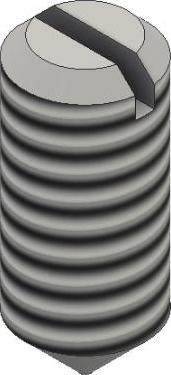
图5-32 开槽锥端紧定螺钉
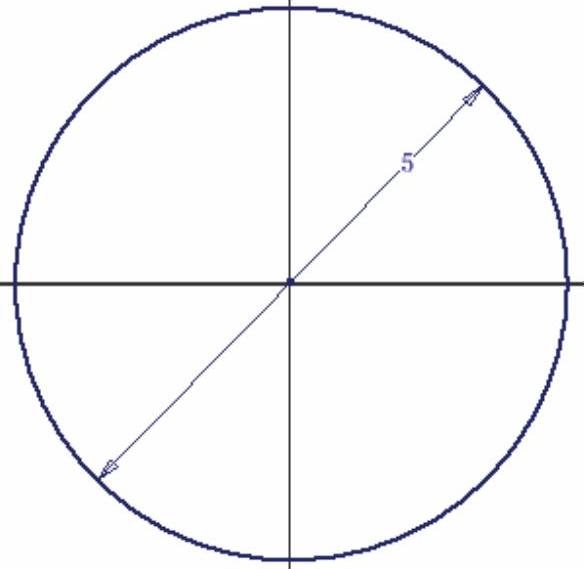
图5-33 绘制草图1

图5-34 设置参数
(4)创建倒角。单击“三维模型”标签栏“修改”面板上的“倒角”按钮  ,打开“倒角”对话框,选择“倒角边长”类型,选择如图5-35所示的边线,输入倒角边长为0.75mm,单击“确定”按钮,结果如图5-36所示。
,打开“倒角”对话框,选择“倒角边长”类型,选择如图5-35所示的边线,输入倒角边长为0.75mm,单击“确定”按钮,结果如图5-36所示。
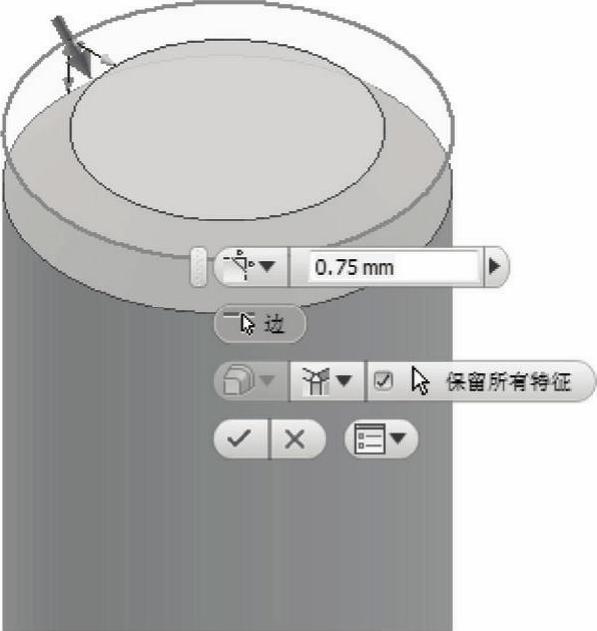
图5-35 设置参数
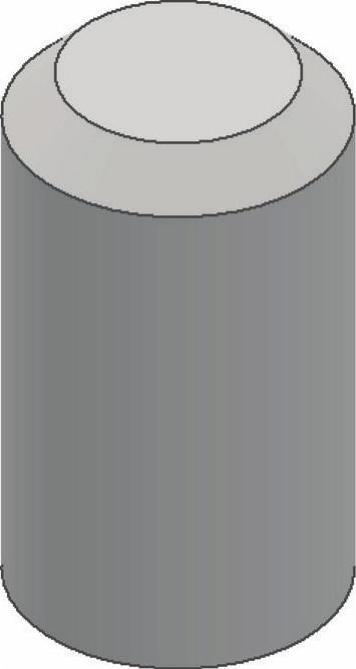
图5-36 倒角处理(www.daowen.com)
(5)创建草图2。单击“三维模型”标签栏“草图”面板的“开始创建二维草图”按钮  ,选择拉伸体上表面为草图绘制平面,进入草图绘制环境。单击“草图”标签栏“创建”面板的“矩形”按钮
,选择拉伸体上表面为草图绘制平面,进入草图绘制环境。单击“草图”标签栏“创建”面板的“矩形”按钮  ,绘制草图轮廓。单击“约束”面板内的“尺寸”按钮
,绘制草图轮廓。单击“约束”面板内的“尺寸”按钮  ,标注尺寸如图5-37所示。单击“草图”标签上的“完成草图”按钮
,标注尺寸如图5-37所示。单击“草图”标签上的“完成草图”按钮  ,退出草图环境。
,退出草图环境。
(6)创建拉伸。单击“三维模型”标签栏“创建”面板上的“拉伸”按钮  ,打开“拉伸”对话框,选取上步创建的草图为拉伸截面轮廓,将拉伸距离设置为1.63 mm,选择“求差”方式,如图5-38所示,单击“确定”按钮完成拉伸。
,打开“拉伸”对话框,选取上步创建的草图为拉伸截面轮廓,将拉伸距离设置为1.63 mm,选择“求差”方式,如图5-38所示,单击“确定”按钮完成拉伸。
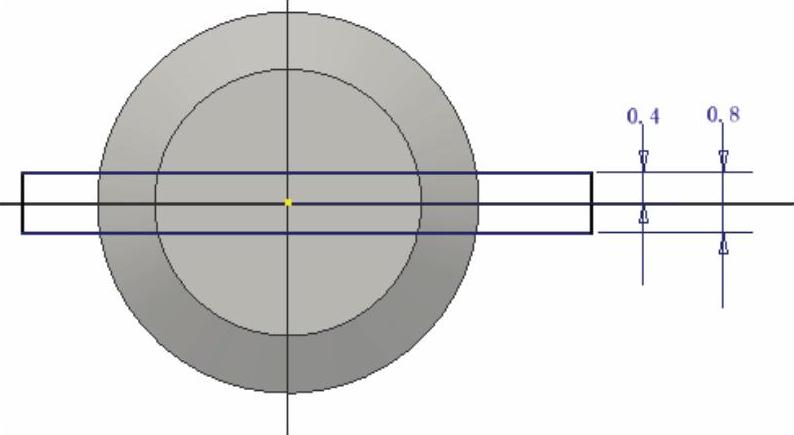
图5-37 绘制草图2
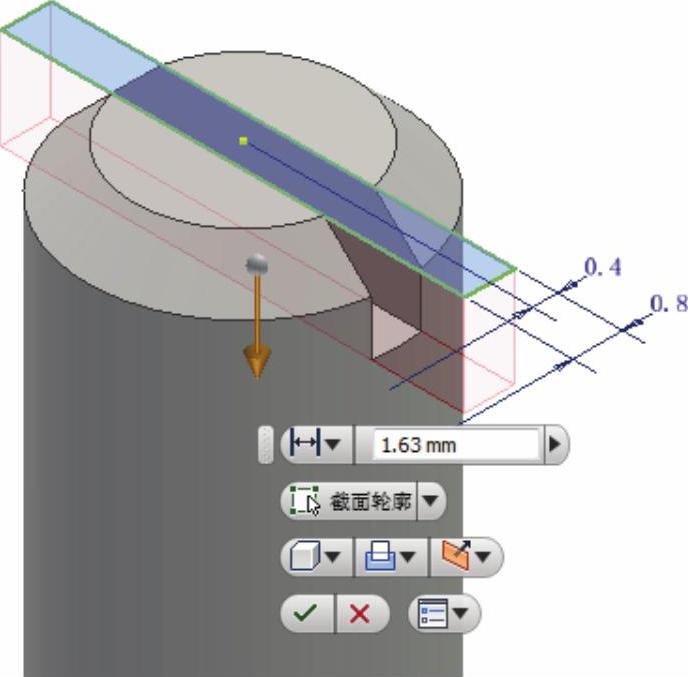
图5-38 拉伸示意图
(7)创建倒角。单击“三维模型”标签栏“修改”面板上的“倒角”按钮  ,打开“倒角”对话框,选择“倒角边长”类型,选择如图5-39所示的边线,输入倒角边长为2.25mm,单击“确定”按钮,结果如图5-40所示。
,打开“倒角”对话框,选择“倒角边长”类型,选择如图5-39所示的边线,输入倒角边长为2.25mm,单击“确定”按钮,结果如图5-40所示。

图5-39 设置参数
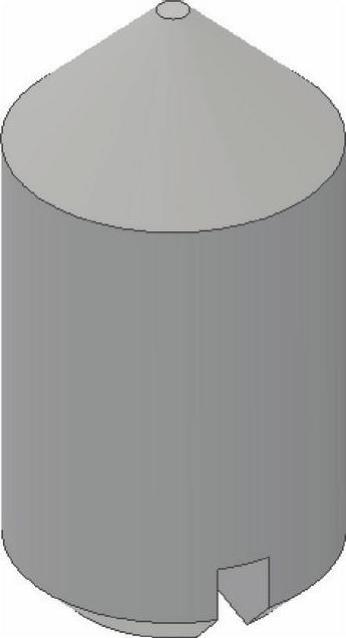
图5-40 倒角处理
(8)创建外螺纹。单击“三维模型”标签栏“修改”面板上的“螺纹”按钮  ,打开“螺纹”对话框,选择如图5-41所示的面为螺纹放置面,勾选“全螺纹”复选框,单击“确定”按钮,完成螺纹创建。
,打开“螺纹”对话框,选择如图5-41所示的面为螺纹放置面,勾选“全螺纹”复选框,单击“确定”按钮,完成螺纹创建。

图5-41 选择螺纹放置面
(9)保存文件。单击“快速入门”工具栏上的“保存”按钮  ,打开“另存为”对话框,输入文件名为“开槽锥端紧定螺钉.ipt”,单击“保存”按钮,保存文件。
,打开“另存为”对话框,输入文件名为“开槽锥端紧定螺钉.ipt”,单击“保存”按钮,保存文件。
免责声明:以上内容源自网络,版权归原作者所有,如有侵犯您的原创版权请告知,我们将尽快删除相关内容。






